記得某次 LINE 電腦免安裝版本更新時,一大堆人都在抱怨字體太小的問題,其實到現在預設的字體都還是小的,實在很考驗大家的眼力啊!LINE 是辦公通訊不可或缺的工具,有什麼辦法能夠讓 LINE 電腦版的字體更清楚呢?小編今天要與大家分享兩個小方法,分別是
調整 LINE 字體大小,以及更改 LINE 字體的方式,讓原本又小、又糊的 LINE 文字變得更好閱讀,調整前後差異相當大,這邊小編提供 4 種字體讓大家下載,有需要的只需要花不到 1 分鐘調整,就可以讓 LINE 訊息變得更好閱讀。
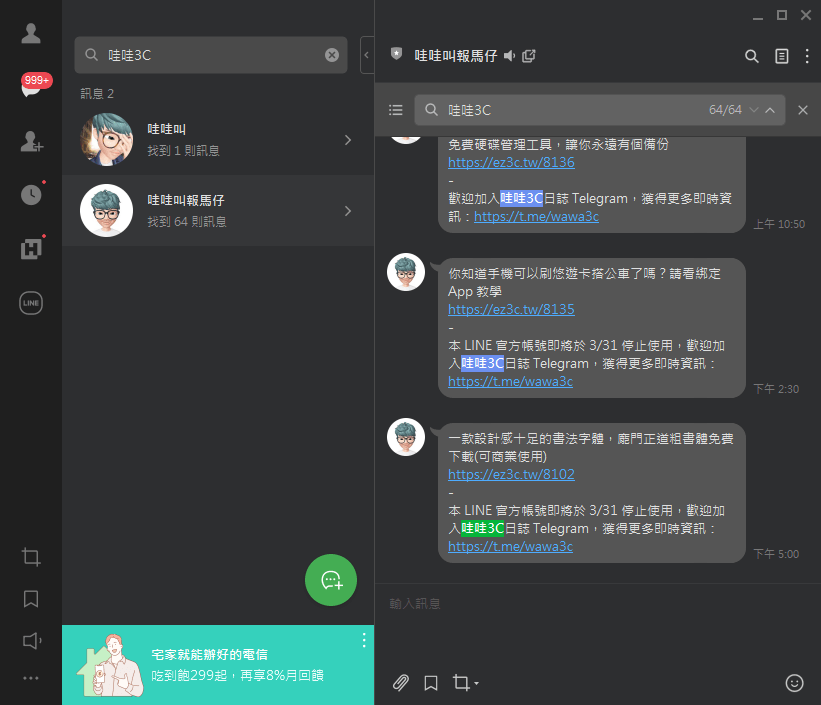
這是 LINE 電腦版預設的字體,截圖記錄一下,待會大家可以做個比較。
方法一:把字體調到特大 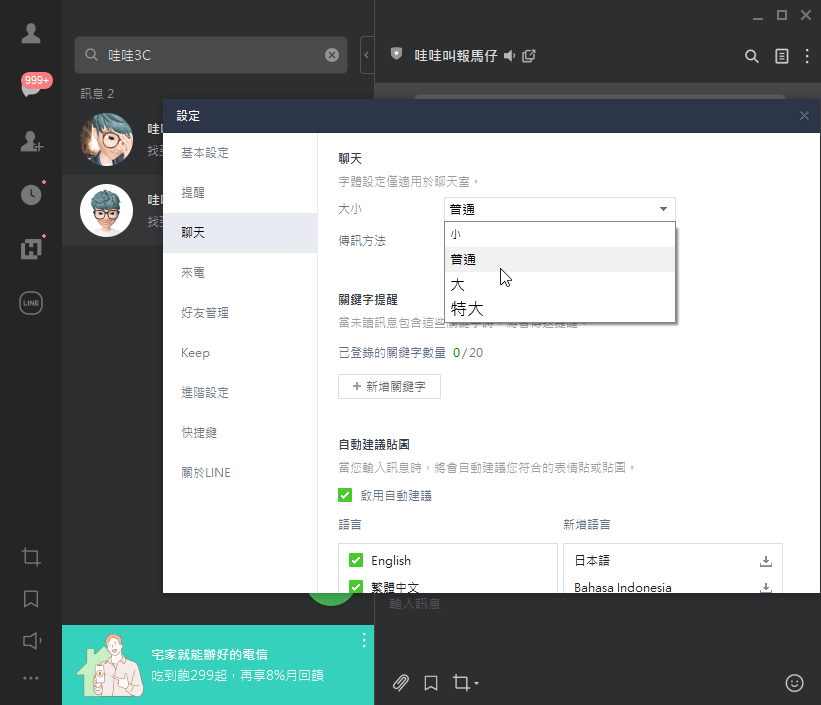
點擊視窗左下方的「...」>
「設定」>「聊天」中,有個大小選項,下拉選單中可以將原本預設為「普通」的字體,依個人喜好改為大、特大。
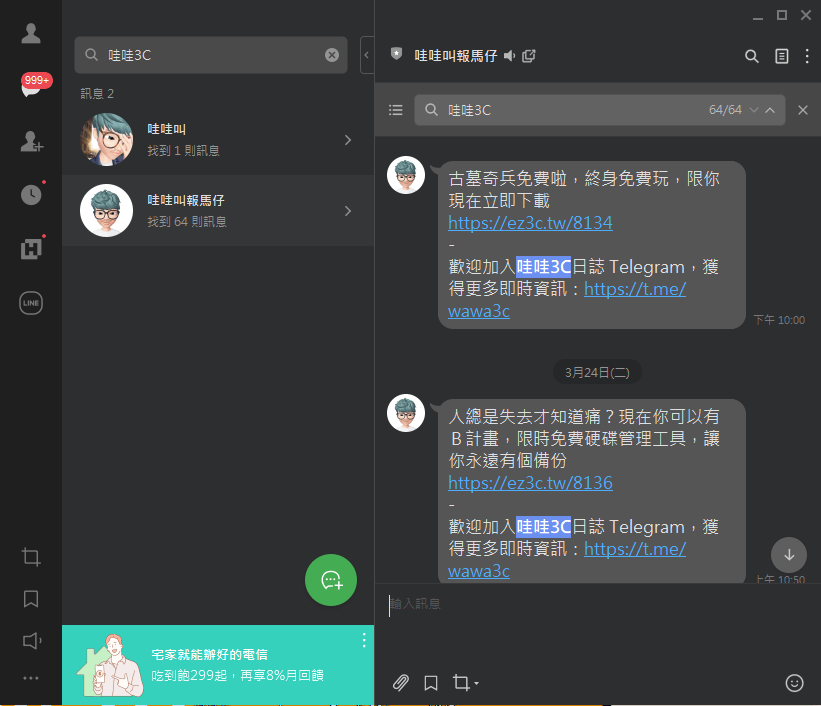
這樣字體大小看起來是不是就舒服多了~
方法二:修改字體,編輯精選 4 款易讀字(含下載)如果你還不知道如何更換 LINE 電腦版字體,可以參考以下文章:
LINE 電腦版更換字體教學,不是 LINE 內建的字型也能換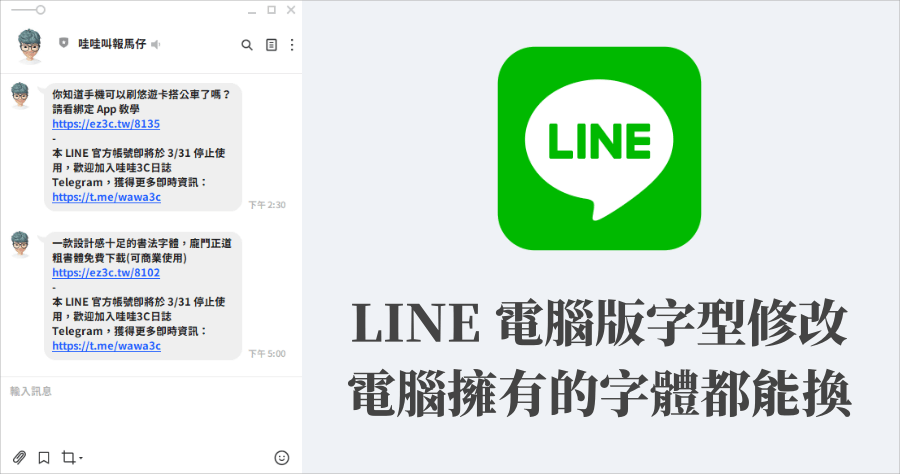
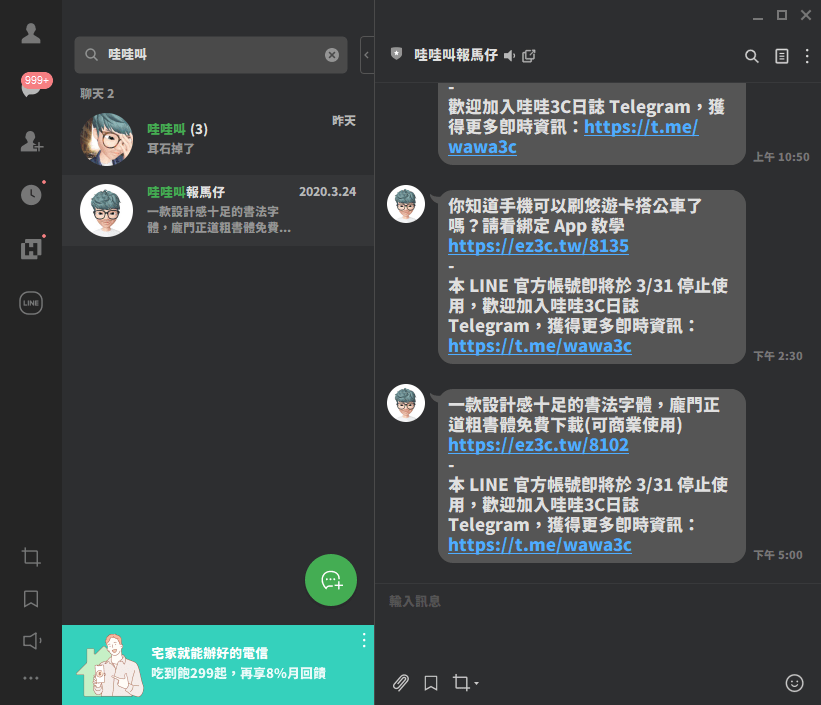
第一款要推薦給大家的是「源石黑體」,字體又大又黑又粗,非常適合習慣閱讀粗體字的使用者,相較原本預設的字型,放大加上字型變更後,真的是清晰非常多啊!大家若喜歡這種大方的粗體字形可以到以下載點下載:
源石黑體復古風格,免費可商用字體下載 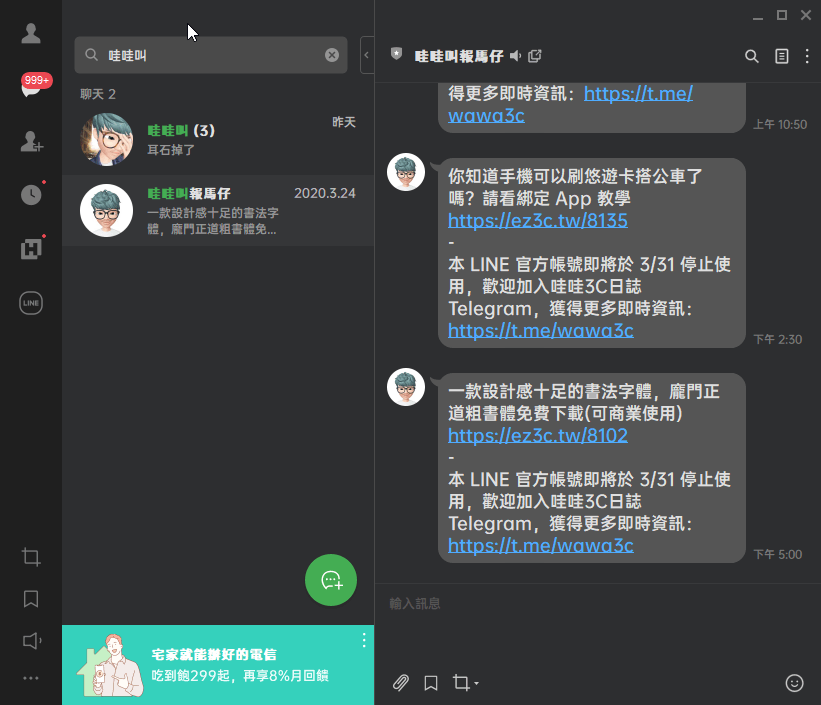
第二款是要推薦給大家的 LINE 字體是 OPPO Sans,這款字體是用於 OPPO 手機 ColorOS 7 系統以上的官方字體,因此以易讀性來說絕對是無庸置疑,閱讀起來有一種平滑、大方的感覺,大家若喜歡這款字體可以到以下載點下載:
OPPO Sans 免費可商用字體,支援繁體中文科技感十足 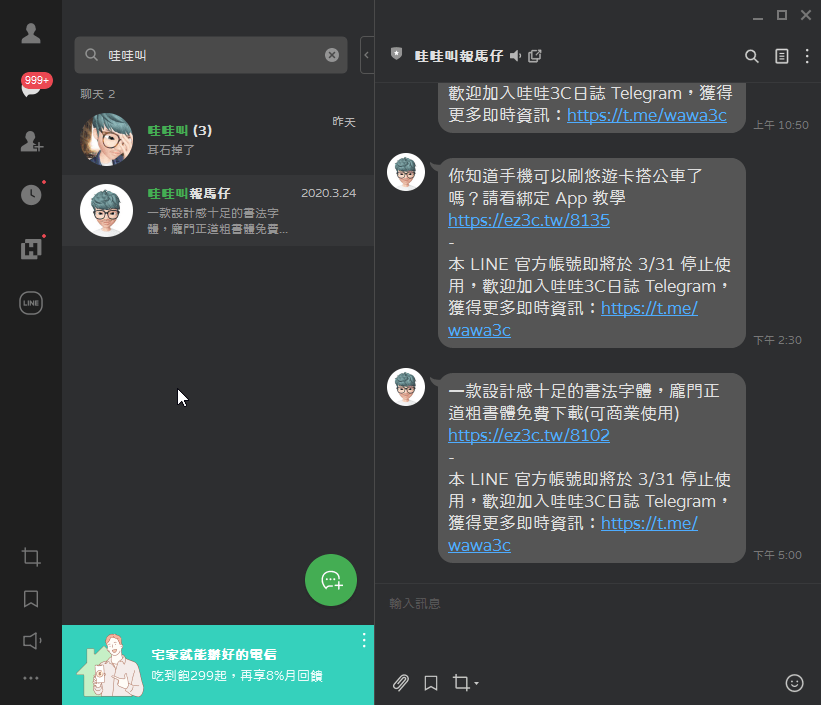
第三款則是較為圓潤的 jf open 粉圓字形,以日本字體 Kosungi Maru 為基礎,jf open 粉圓字體以台灣使用者做為出發,加以優化排版、增補字符、粗細等,閱讀起來也相當舒服,各位喜歡這款字體的話可以到以下載點下載:
全新字型:jf open 粉圓字型回饋社會大眾,可任意商業使用不需標示來源與作者 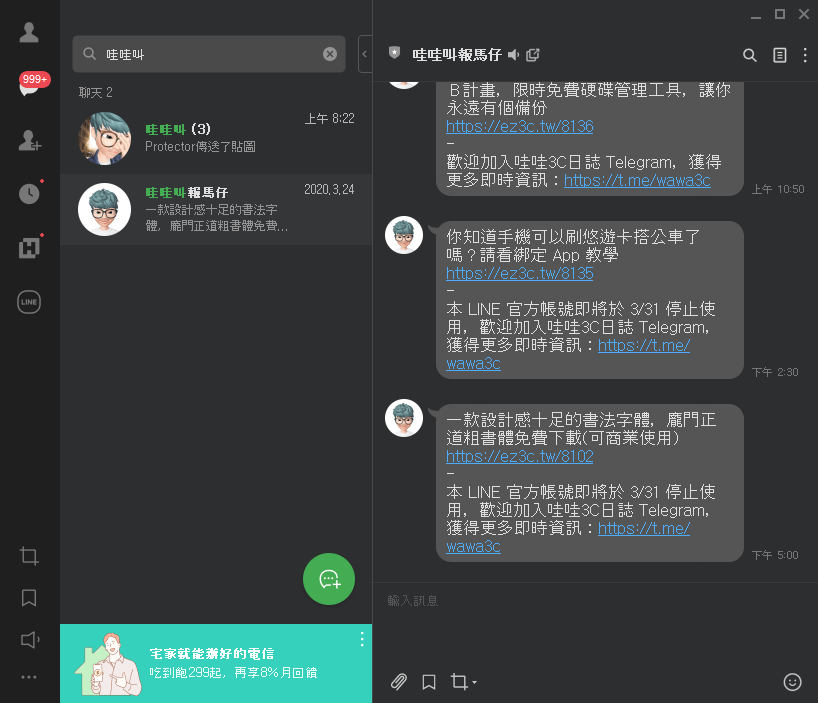
最後一款字體則是 New Gulim,若不習慣粗體字的朋友,也可以試試這款 New Gulim,字重雖細,易讀性卻意外的高,各位有需要的話,可以下載:
New Gulim.rar(MEDIAFIRE下載)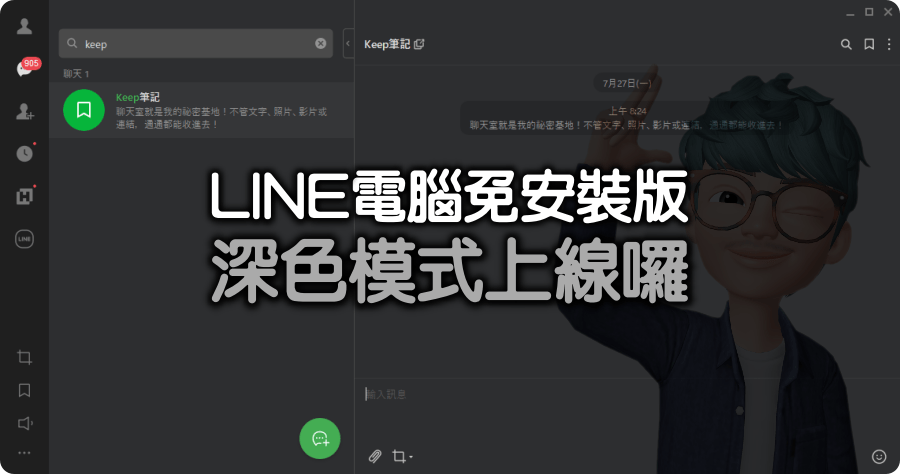
以上就是 LINE 電腦版字體太小、模糊的解法,各位可以參考看看,若你用的是免安裝版 LINE 也可以順便將版本更新到最新版:
LINE PC 電腦免安裝版 6.2.0.2287 深色模式上線、聊天室背景的動態「特效貼圖」
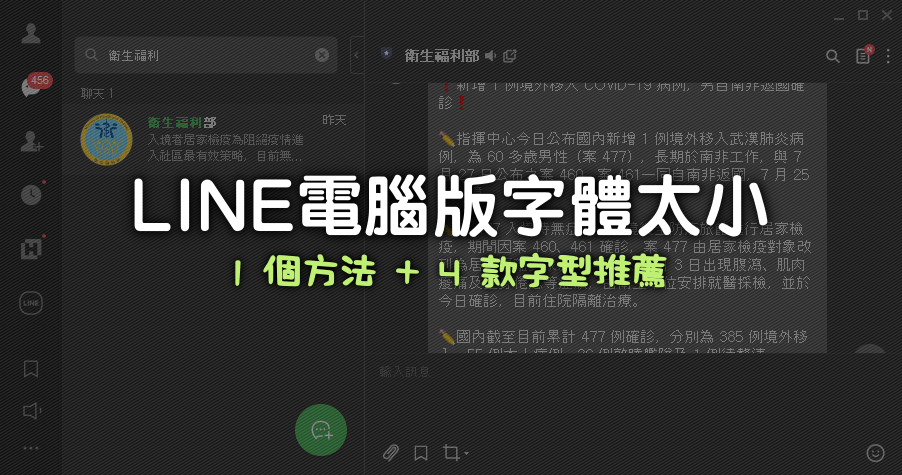
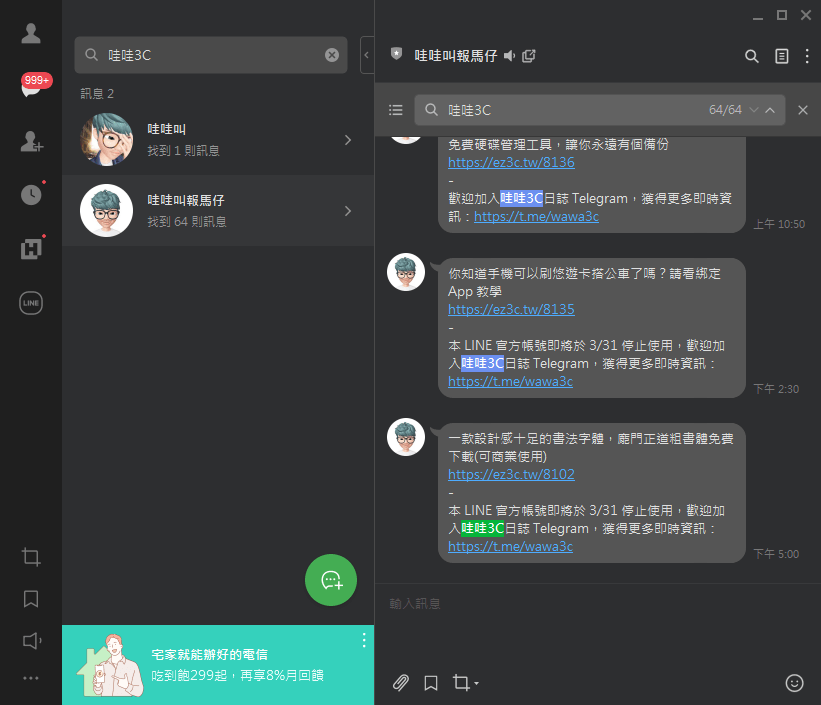 這是 LINE 電腦版預設的字體,截圖記錄一下,待會大家可以做個比較。
這是 LINE 電腦版預設的字體,截圖記錄一下,待會大家可以做個比較。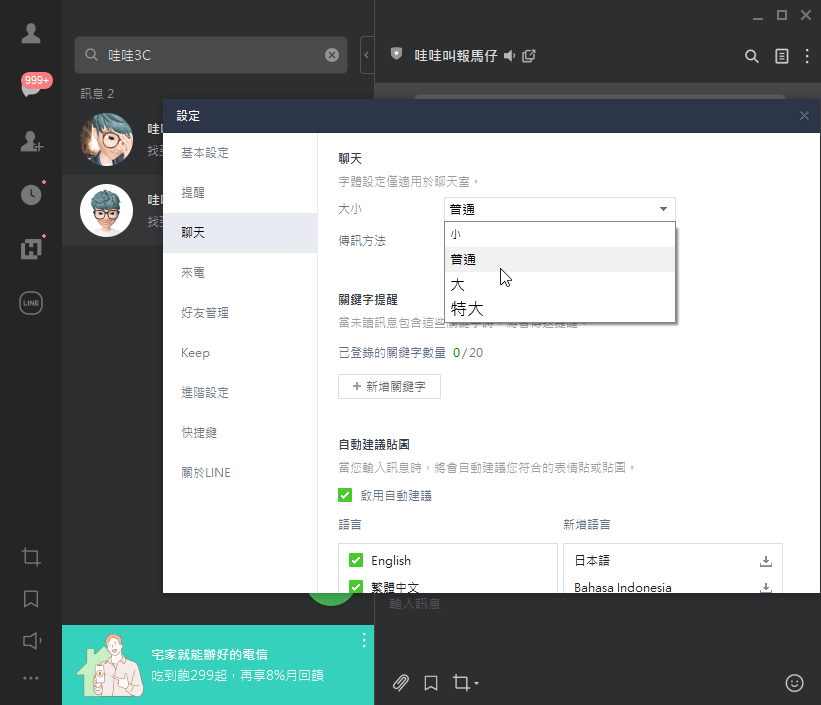 點擊視窗左下方的「...」>
點擊視窗左下方的「...」>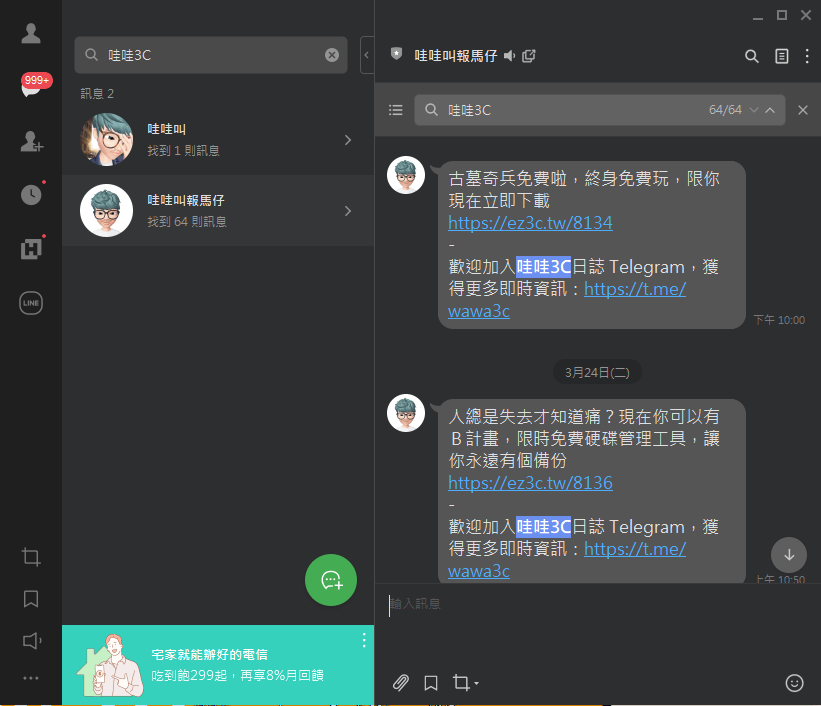 這樣字體大小看起來是不是就舒服多了~
這樣字體大小看起來是不是就舒服多了~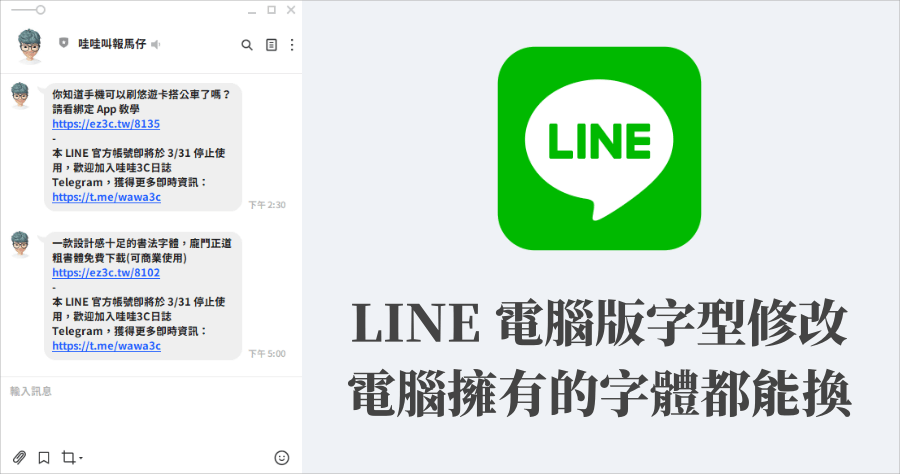
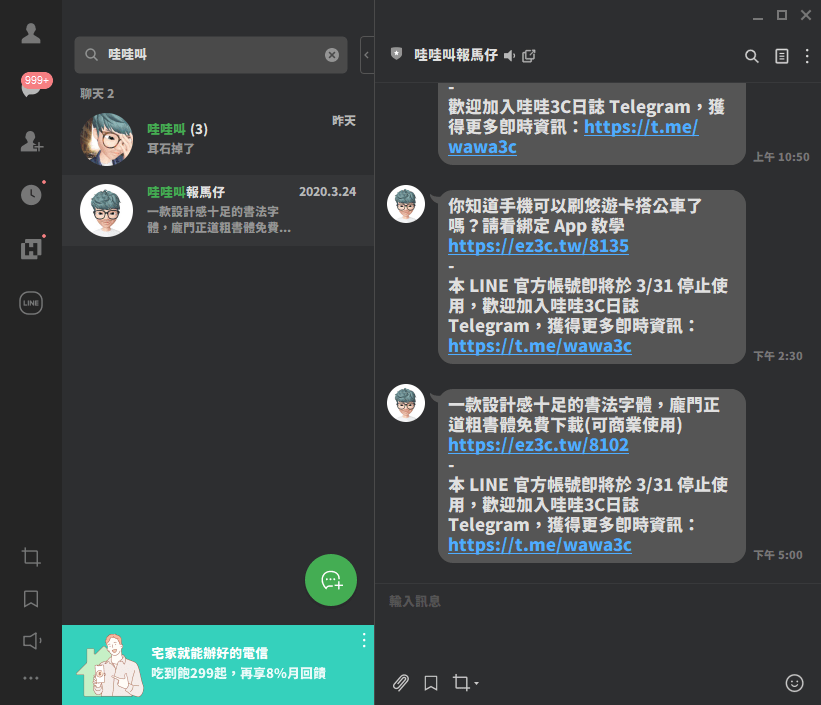 第一款要推薦給大家的是「源石黑體」,字體又大又黑又粗,非常適合習慣閱讀粗體字的使用者,相較原本預設的字型,放大加上字型變更後,真的是清晰非常多啊!大家若喜歡這種大方的粗體字形可以到以下載點下載:
第一款要推薦給大家的是「源石黑體」,字體又大又黑又粗,非常適合習慣閱讀粗體字的使用者,相較原本預設的字型,放大加上字型變更後,真的是清晰非常多啊!大家若喜歡這種大方的粗體字形可以到以下載點下載: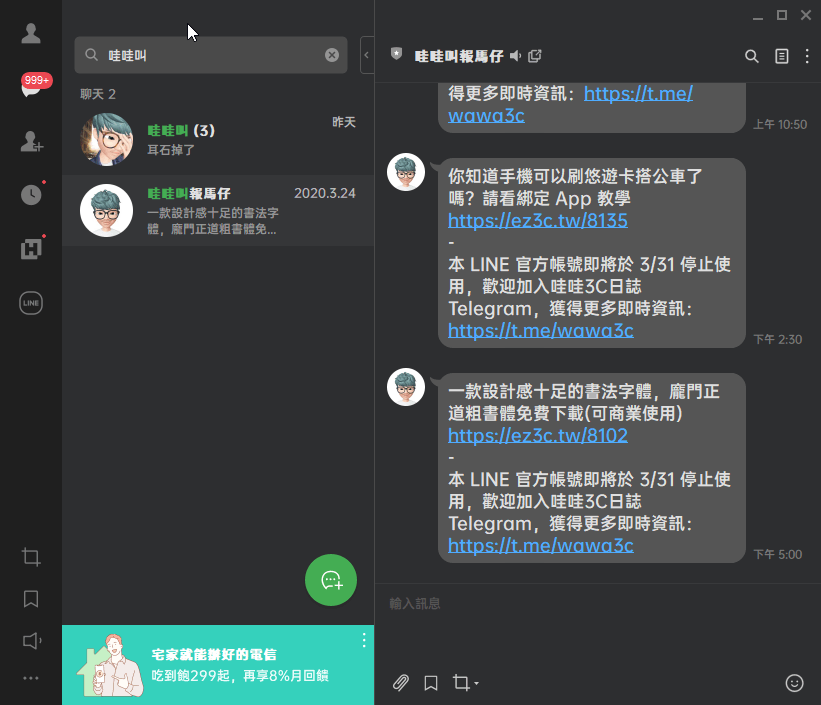 第二款是要推薦給大家的 LINE 字體是 OPPO Sans,這款字體是用於 OPPO 手機 ColorOS 7 系統以上的官方字體,因此以易讀性來說絕對是無庸置疑,閱讀起來有一種平滑、大方的感覺,大家若喜歡這款字體可以到以下載點下載:
第二款是要推薦給大家的 LINE 字體是 OPPO Sans,這款字體是用於 OPPO 手機 ColorOS 7 系統以上的官方字體,因此以易讀性來說絕對是無庸置疑,閱讀起來有一種平滑、大方的感覺,大家若喜歡這款字體可以到以下載點下載: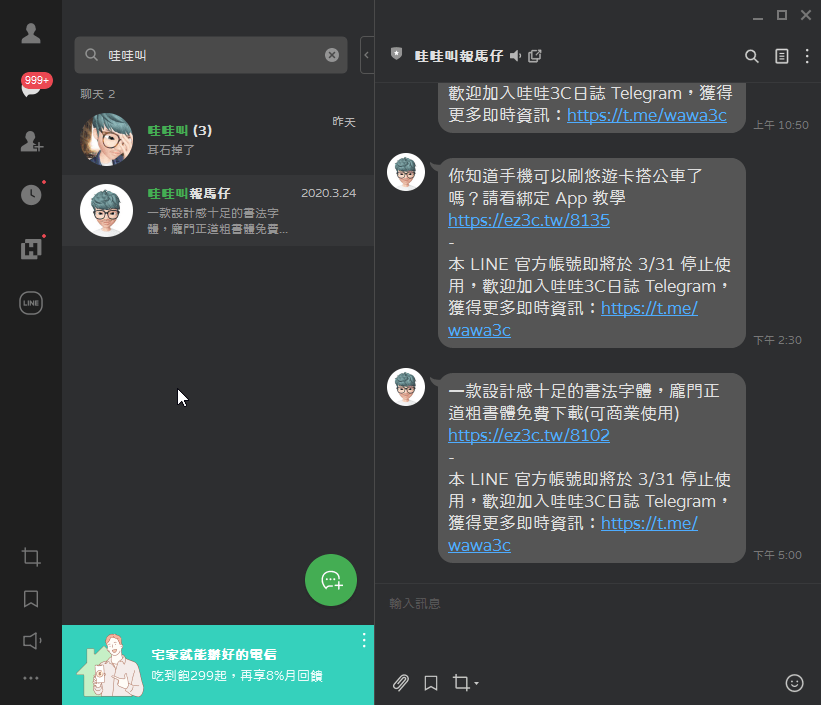 第三款則是較為圓潤的 jf open 粉圓字形,以日本字體 Kosungi Maru 為基礎,jf open 粉圓字體以台灣使用者做為出發,加以優化排版、增補字符、粗細等,閱讀起來也相當舒服,各位喜歡這款字體的話可以到以下載點下載:
第三款則是較為圓潤的 jf open 粉圓字形,以日本字體 Kosungi Maru 為基礎,jf open 粉圓字體以台灣使用者做為出發,加以優化排版、增補字符、粗細等,閱讀起來也相當舒服,各位喜歡這款字體的話可以到以下載點下載: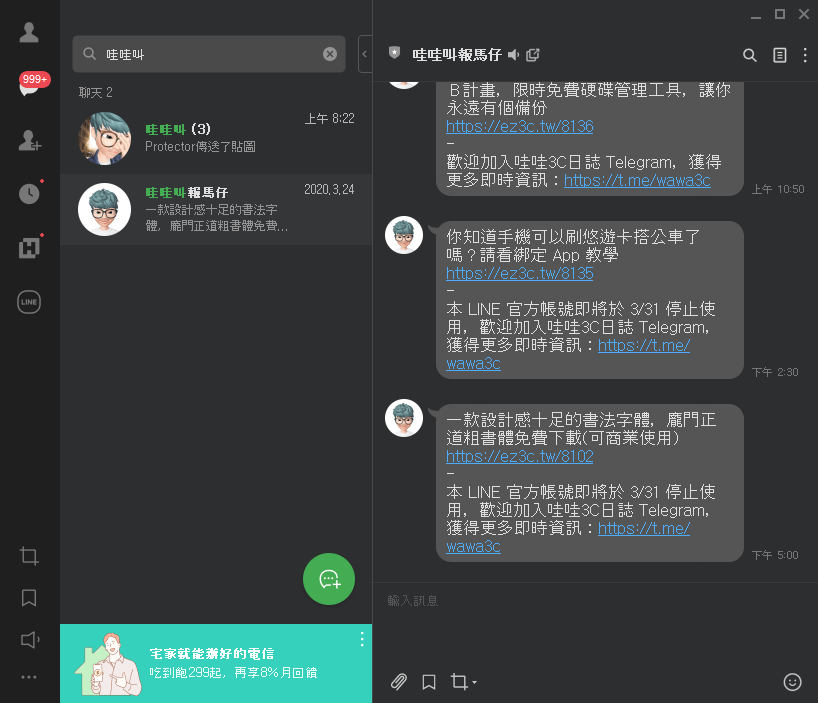 最後一款字體則是 New Gulim,若不習慣粗體字的朋友,也可以試試這款 New Gulim,字重雖細,易讀性卻意外的高,各位有需要的話,可以下載:
最後一款字體則是 New Gulim,若不習慣粗體字的朋友,也可以試試這款 New Gulim,字重雖細,易讀性卻意外的高,各位有需要的話,可以下載: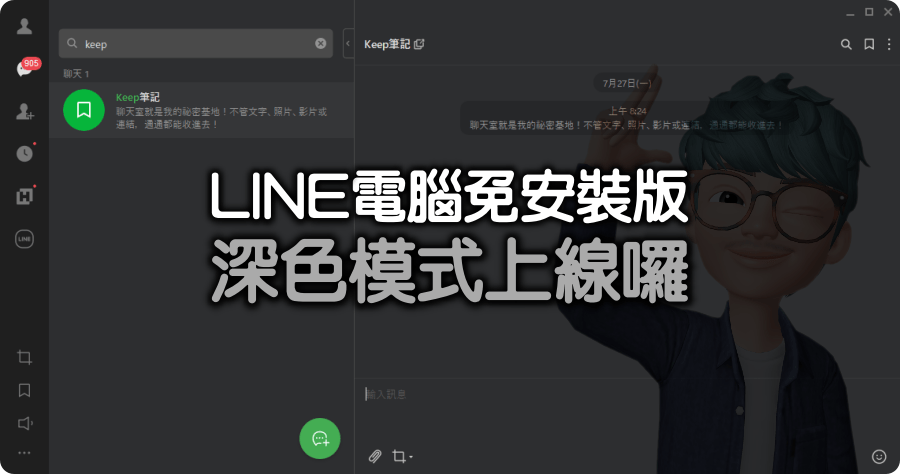 以上就是 LINE 電腦版字體太小、模糊的解法,各位可以參考看看,若你用的是免安裝版 LINE 也可以順便將版本更新到最新版:
以上就是 LINE 電腦版字體太小、模糊的解法,各位可以參考看看,若你用的是免安裝版 LINE 也可以順便將版本更新到最新版:








